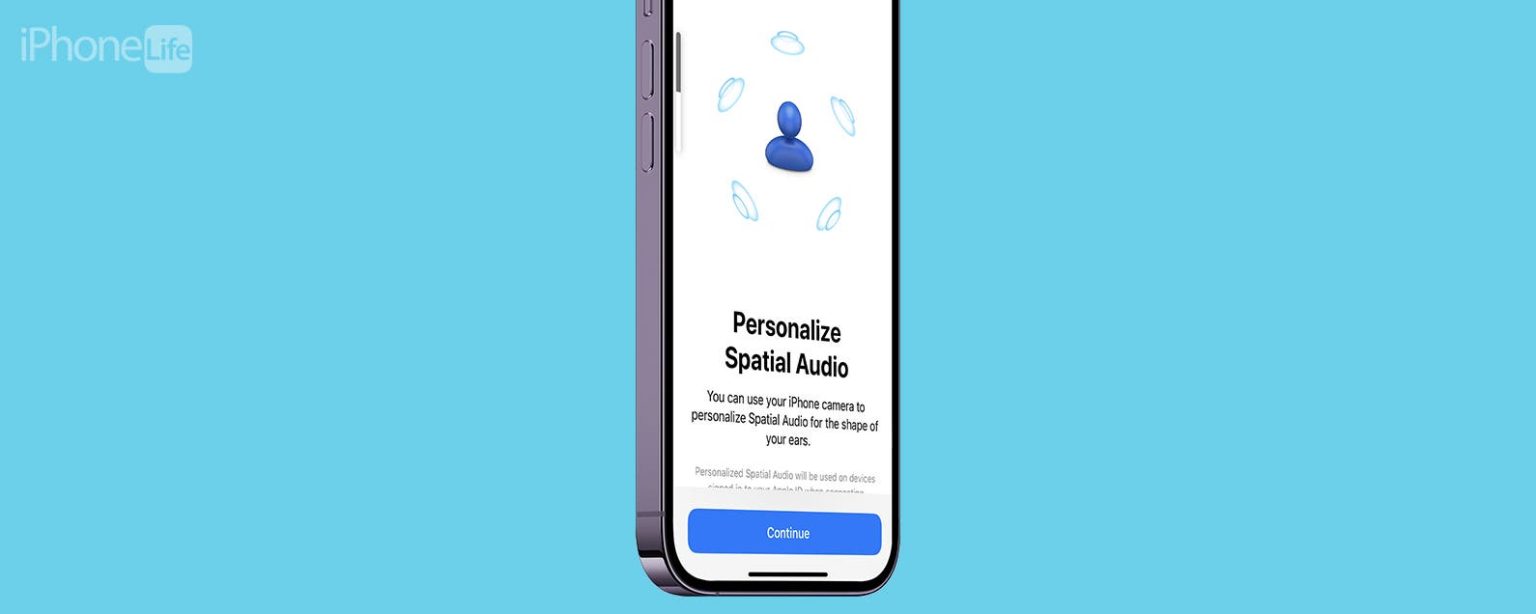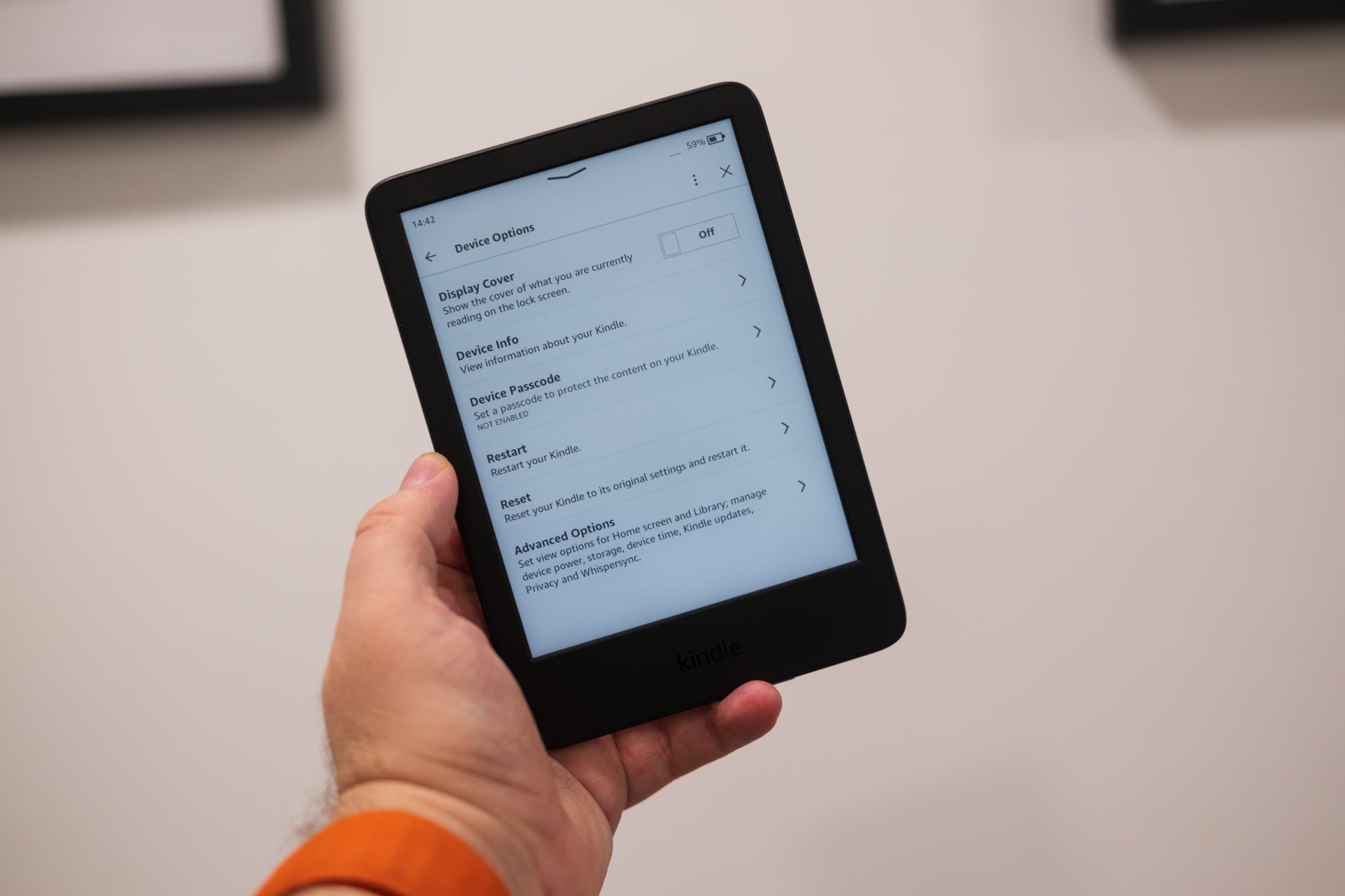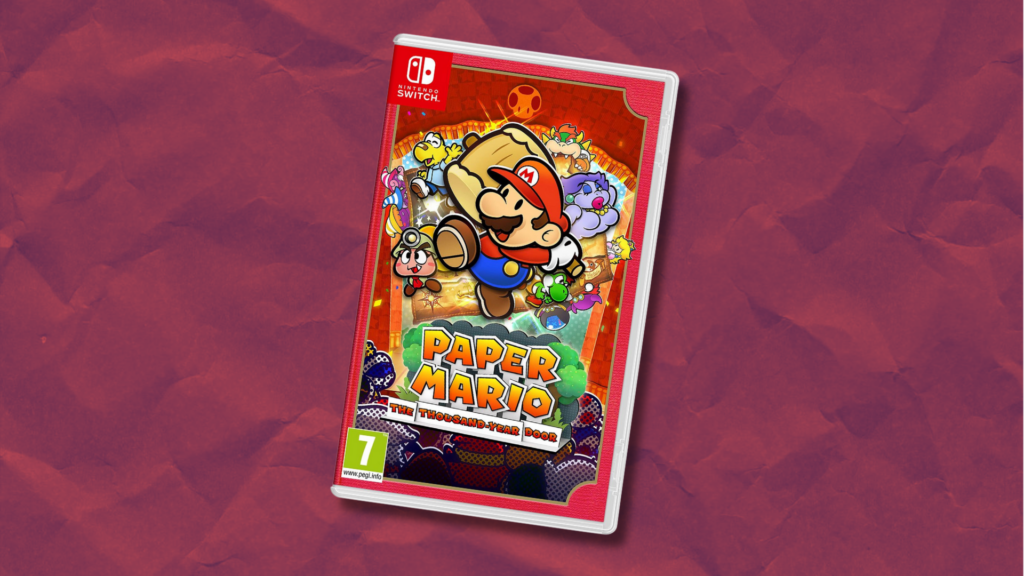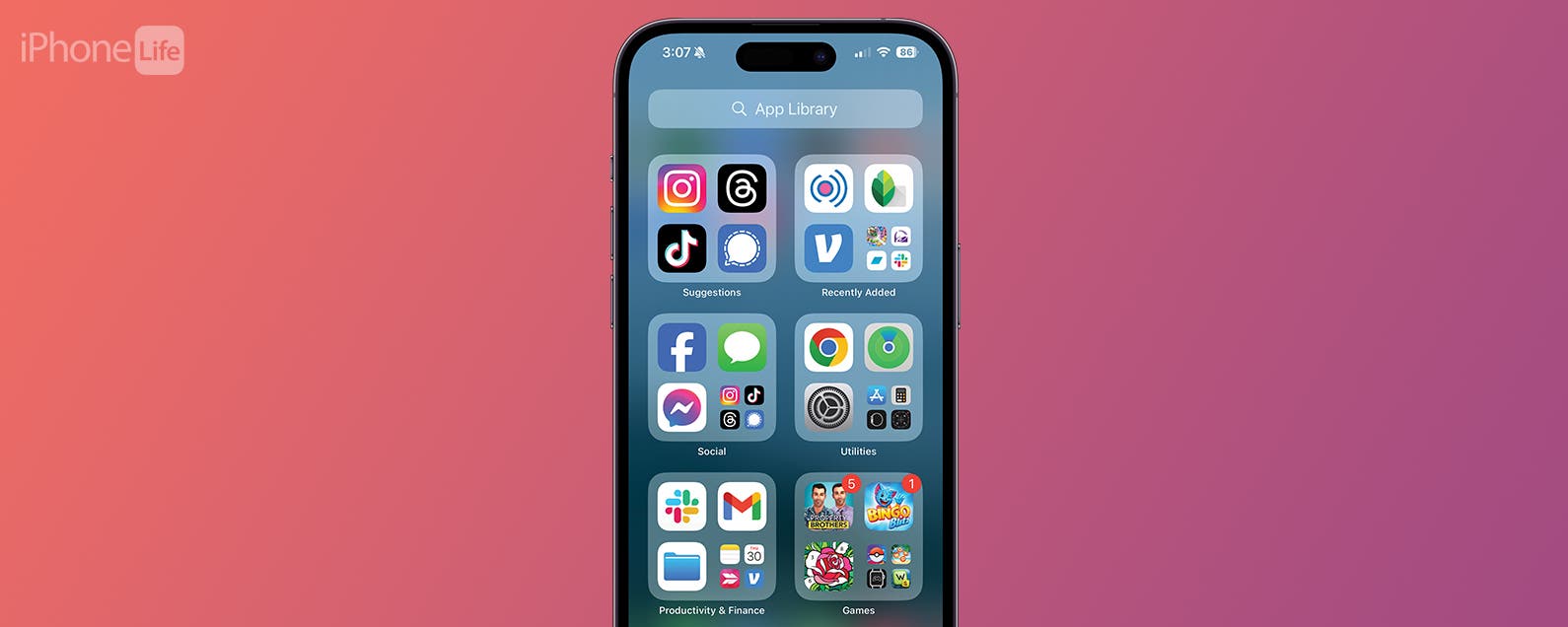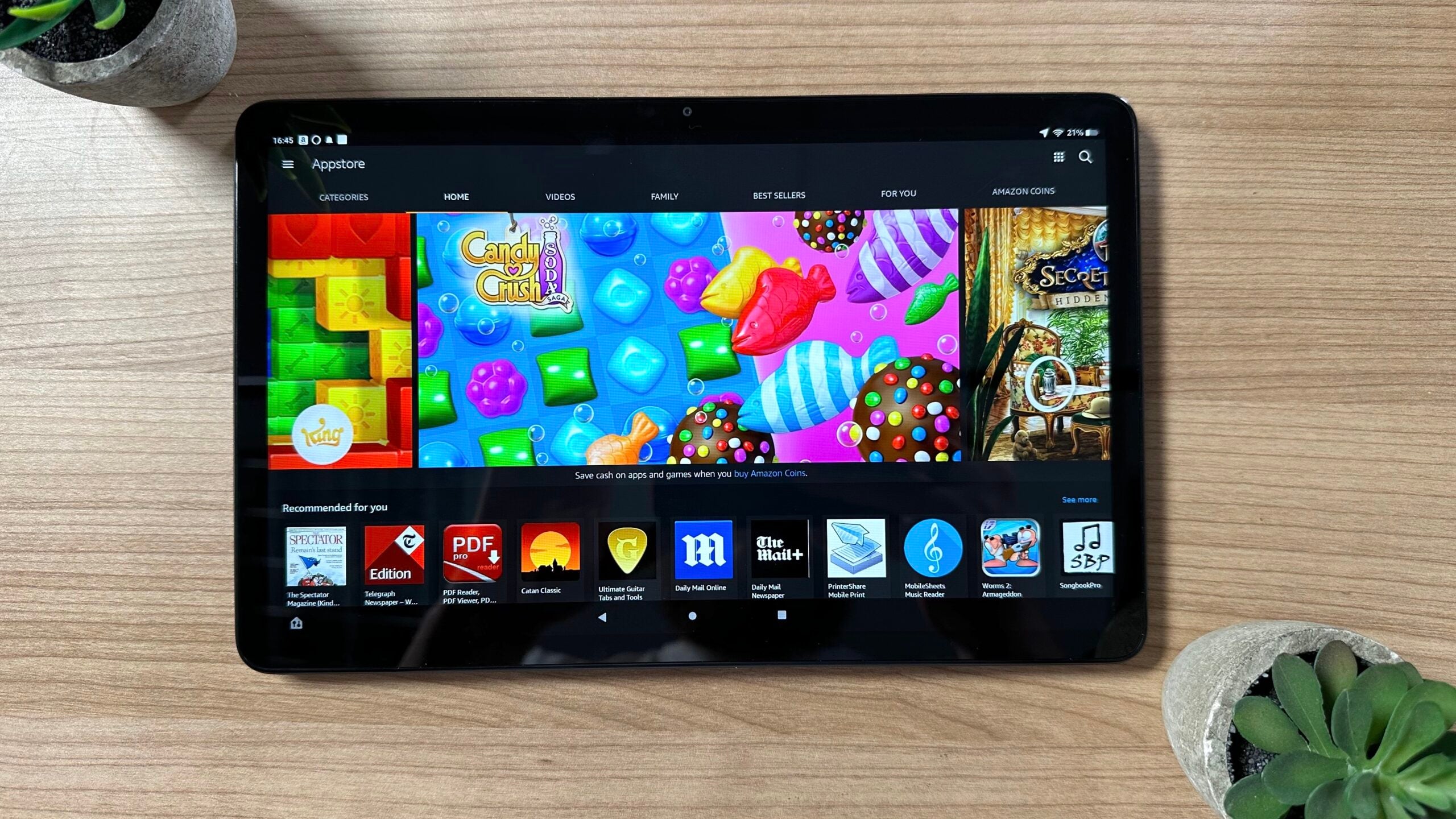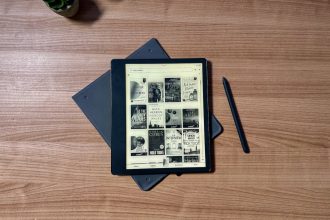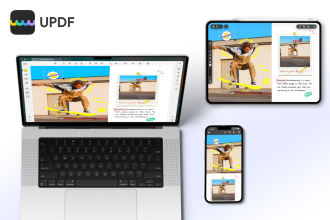Erstellen Sie eine immersive Klangumgebung mit personalisiertem Raumklang.
Was Sie wissen sollten
- Räumliches Audio bietet Ihnen ein immersives Klangerlebnis.
- Personalisiertes räumliches Audio verfolgt Ihre Kopfbewegungen, um eine 3D-Klangumgebung zu schaffen.
- Räumliches Audio hängt von Ihren persönlichen Vorlieben ab, also wählen Sie die Einstellung, die Ihnen am besten gefällt!
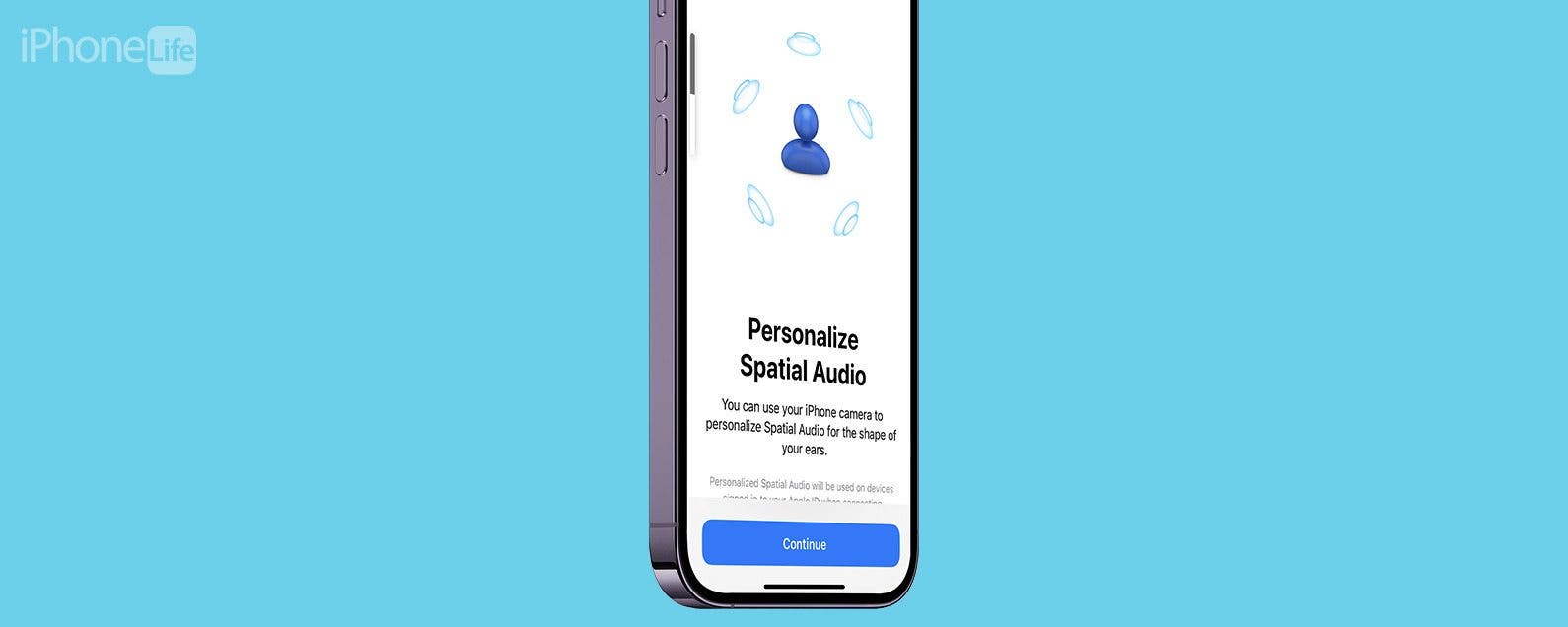
AirPods räumliches Audio bietet ein kinoähnliches Klangerlebnis, wenn Sie Musik hören oder Filme auf Ihrem iPhone, iPad oder Mac ansehen. Mit der Veröffentlichung von iOS 16 und einem Paar AirPods der dritten Generation, AirPods Pro oder AirPods Max können Sie ein personalisiertes räumliches Audioerlebnis schaffen.
Springen zu:
- So richten Sie Head-Tracked Spatial Audio ein
- So aktivieren Sie räumliches Audio
- Sollten Sie personalisiertes räumliches Audio verwenden?
- Häufig gestellte Fragen
So richten Sie Head-Tracked Spatial Audio ein
In Verbindung mit iOS 16 bieten die neuesten AirPods-Modelle personalisiertes räumliches Audio, das Ihre Kopfbewegungen verfolgt. Dies geschieht, indem Sie die Gesichtserkennungsfunktionen Ihres iPhones verwenden, um Ihre Ohren zu scannen.
Sie sollten aufgefordert worden sein, personalisiertes räumliches Audio einzurichten, wenn Sie Ihre AirPods zum ersten Mal mit Ihrem iPhone verbinden, aber wenn Sie dies nicht getan haben, können Sie dies immer noch über die App „Einstellungen“ tun. Melden Sie sich für weitere AirPods-Tipps und -Tricks für unseren kostenlosen Tipp des Tages-Newsletter an. Nun, hier ist, wie man Head-Tracked Spatial Audio einrichtet:
- Wenn Ihre AirPods mit Ihrem iPhone verbunden sind, öffnen Sie die Einstellungen App.
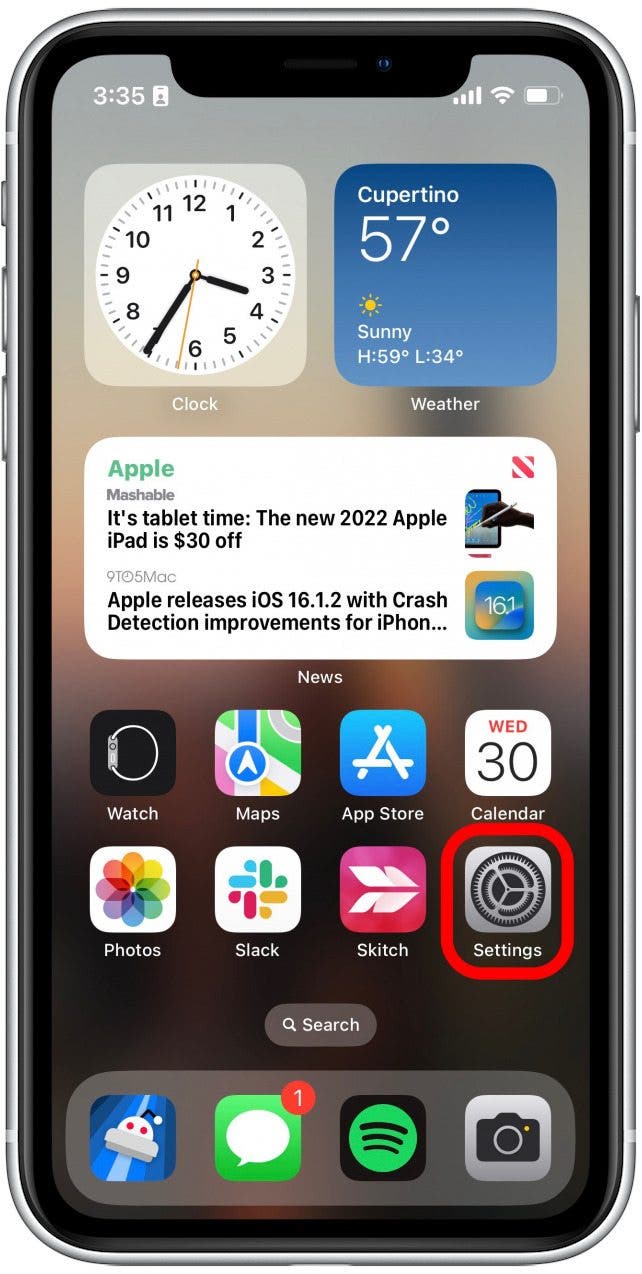
- Tippen Sie auf Ihre AirPods.
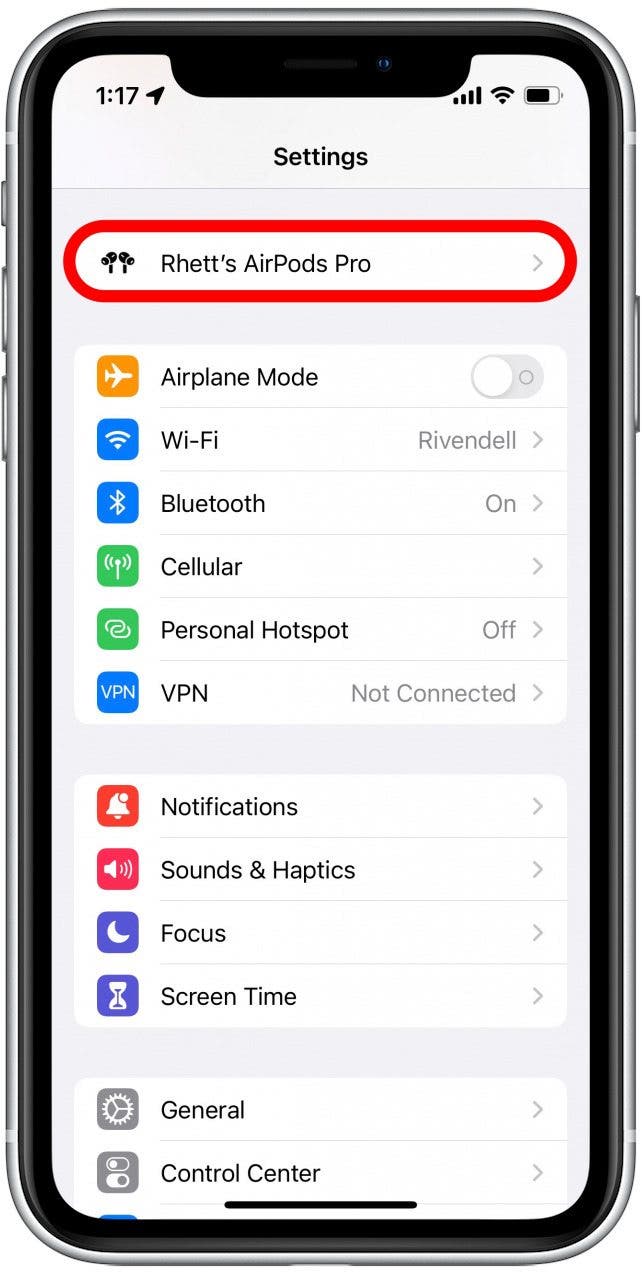
- Tippen Sie unter Räumliches Audio auf Personalisiertes räumliches Audio.
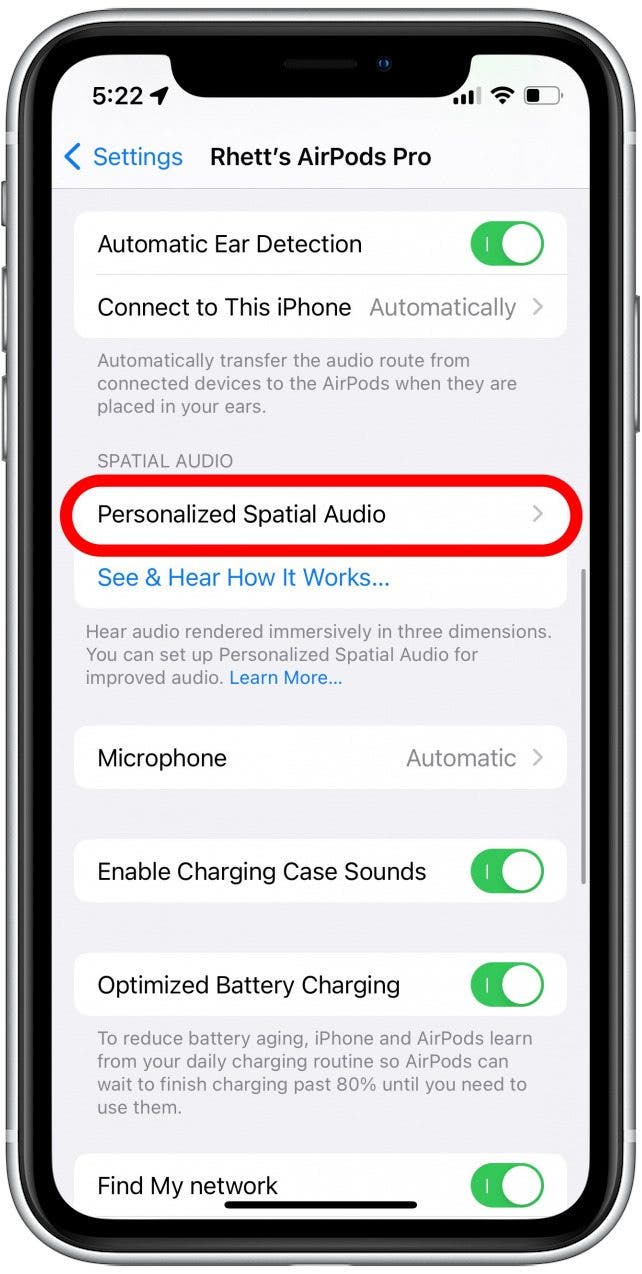
- Klopfen Personalisieren Sie räumliches Audio.
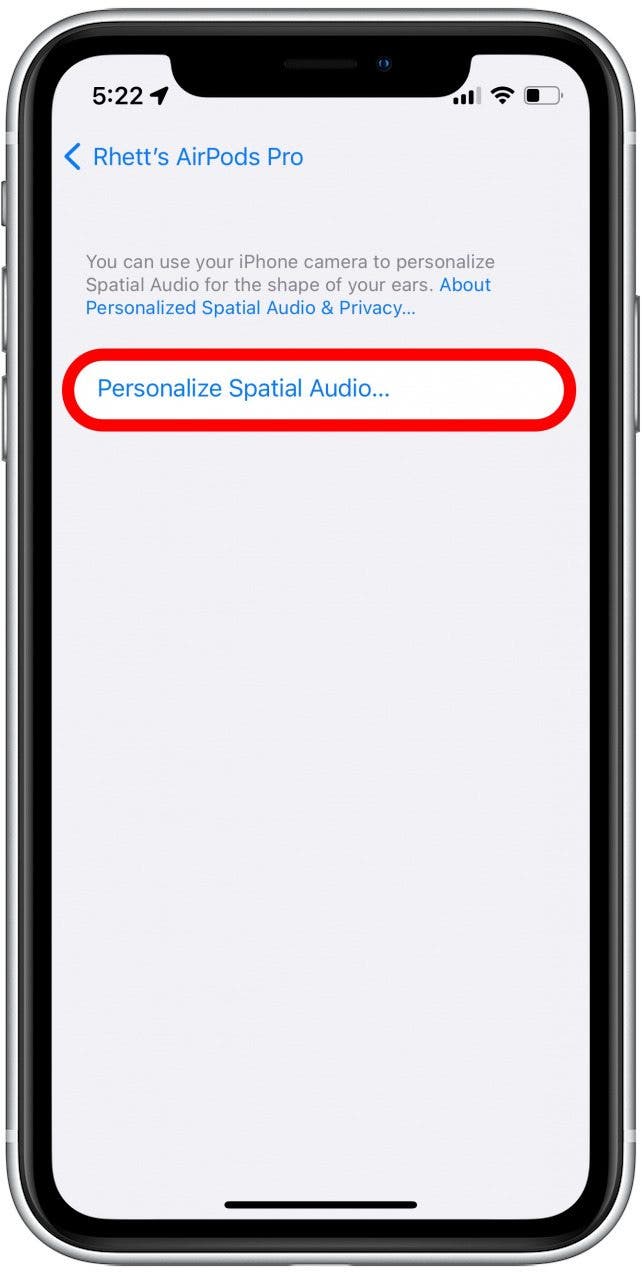
- Klopfen Weitermachenund befolgen Sie die Anweisungen auf dem Bildschirm, um die Einrichtung des personalisierten räumlichen Audios abzuschließen.
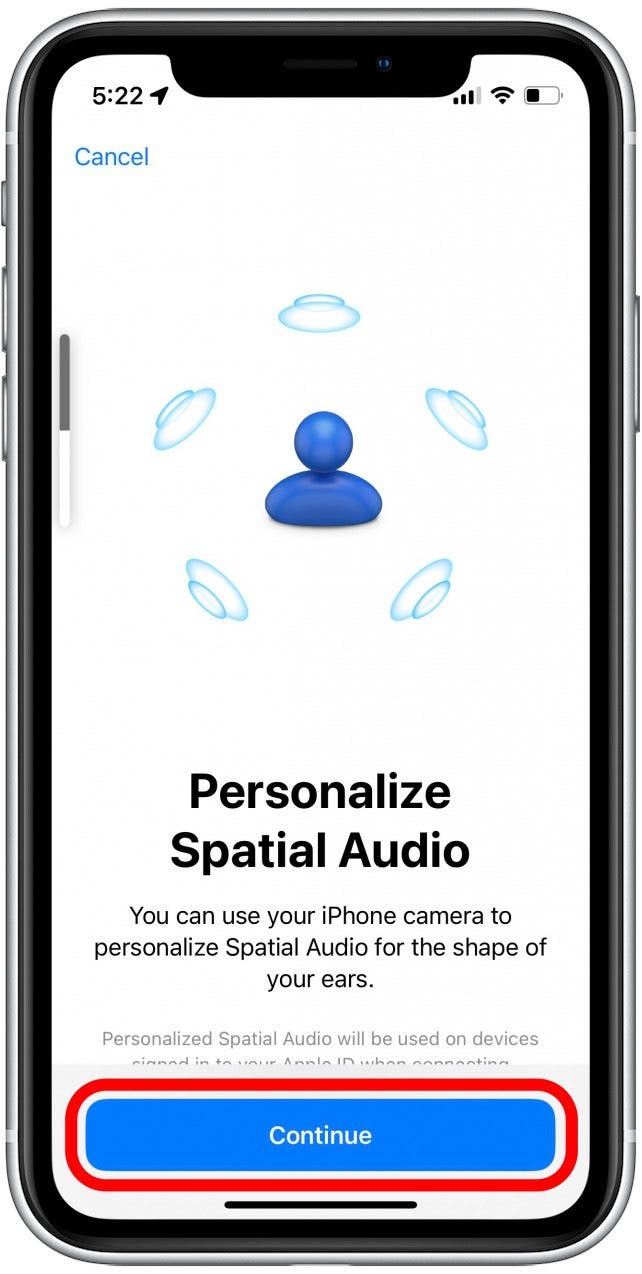
- Dieser Vorgang ähnelt dem Einrichten von Face ID, da Ihr Telefon die nach vorne gerichtete Kamera verwendet, um einen Scan der Vorderseite Ihres Gesichts sowie jedes Ihrer Ohren aufzunehmen. Klopfen Starten Sie die Aufnahme der Vorderansicht beginnen. Sie müssen die Vorderseite Ihres Gesichts im Rahmen positionieren.
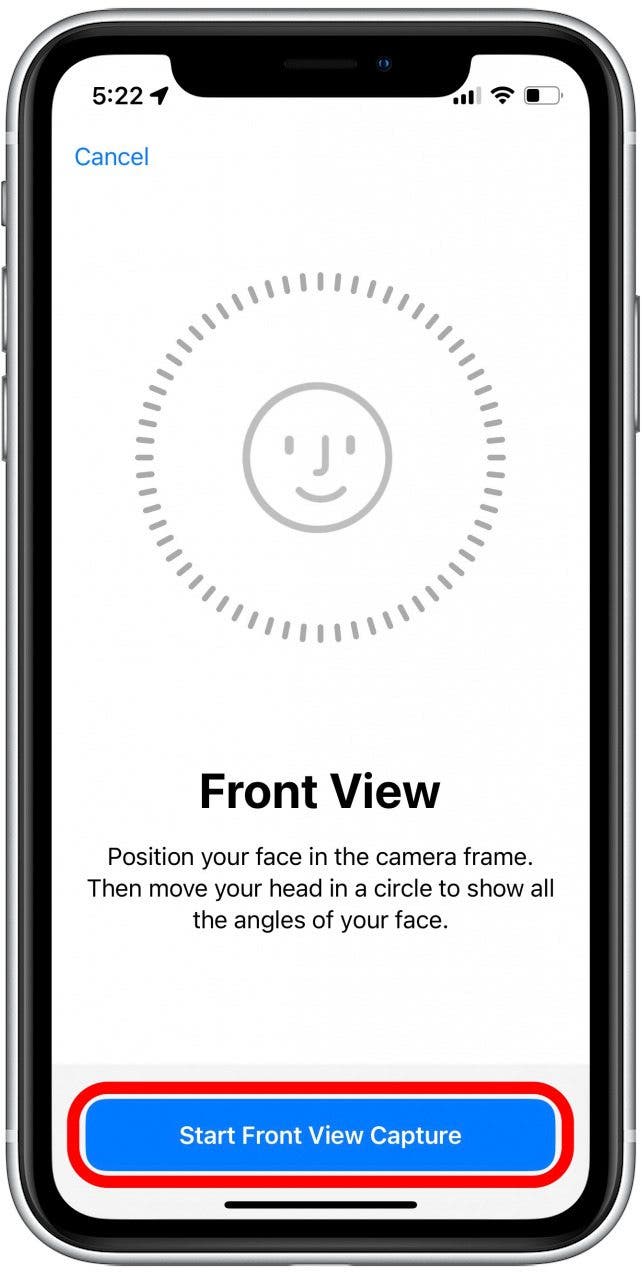
- Als nächstes werden Sie angewiesen, jedes Ihrer Ohren zu scannen. Dies funktioniert am besten, wenn Sie Ihr Telefon etwa eine Armlänge von Ihrem Kopf entfernt halten. Dann musst du die Kamera auf dein Ohr richten und deinen Kopf langsam drehen, damit die Kamera jeden Winkel deines Ohrs scannen kann. Klopfen Starten Sie die Aufnahme des linken/rechten Ohrs wenn Sie Ihr Telefon richtig positioniert haben.
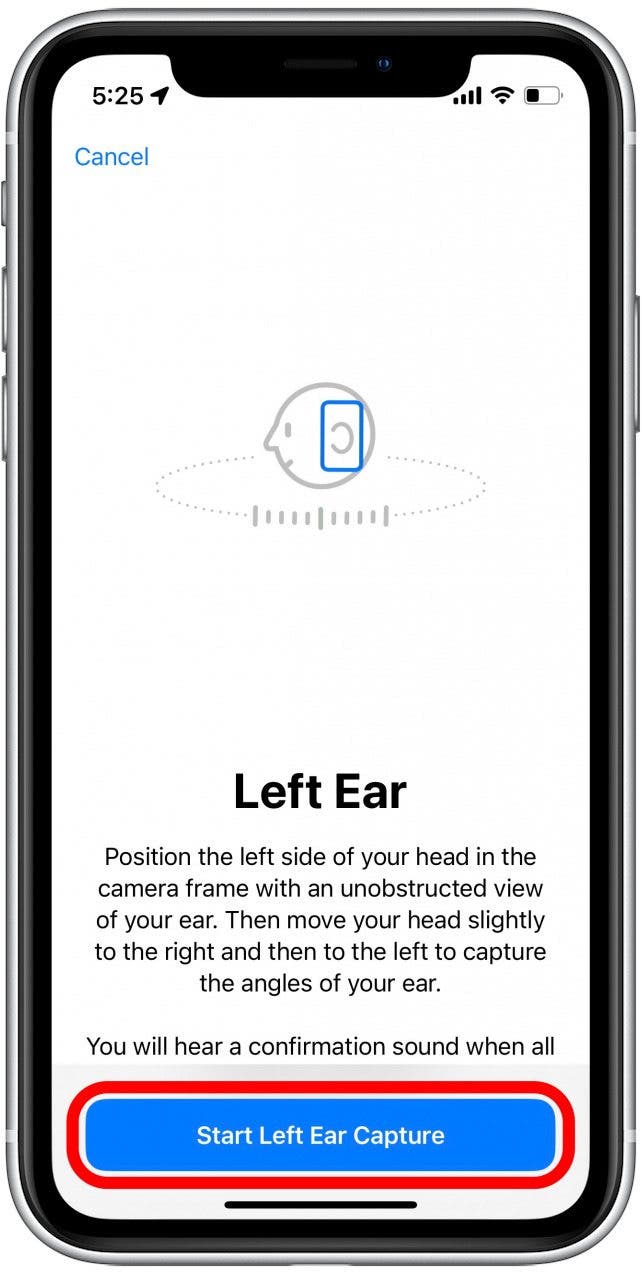
- Wenn Sie fertig sind, können Sie tippen Sehen und hören Sie, wie es funktioniert… für eine Demonstration sowohl von Fixed Spatial Audio als auch von personalisiertem Spatial Audio.
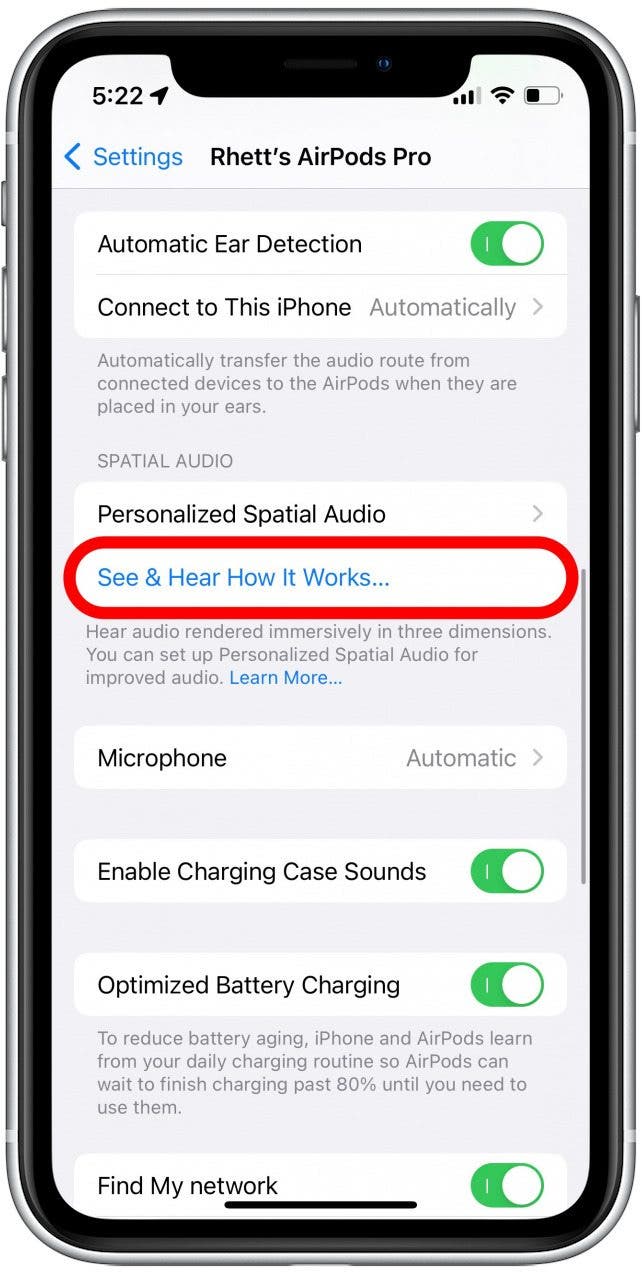
Jetzt, da Sie personalisiertes räumliches Audio eingerichtet haben, können Sie beginnen, seine Vorteile zu nutzen.
So aktivieren Sie räumliches Audio
Wenn personalisiertes räumliches Audio aktiviert ist, können Sie es wie folgt ein- und ausschalten:
- Wischen Sie von der oberen rechten Ecke Ihres Bildschirms nach unten, um die zu öffnen Kontrollzentrum.
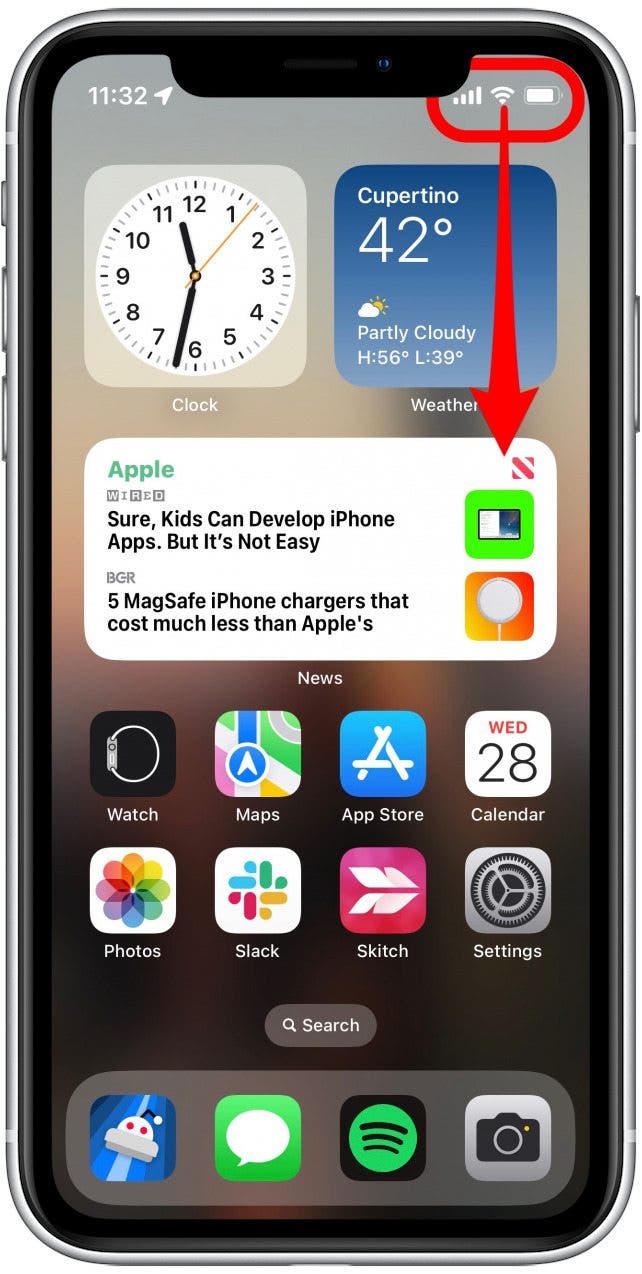
- Tippen und halten Sie die Lautstärkeleiste.
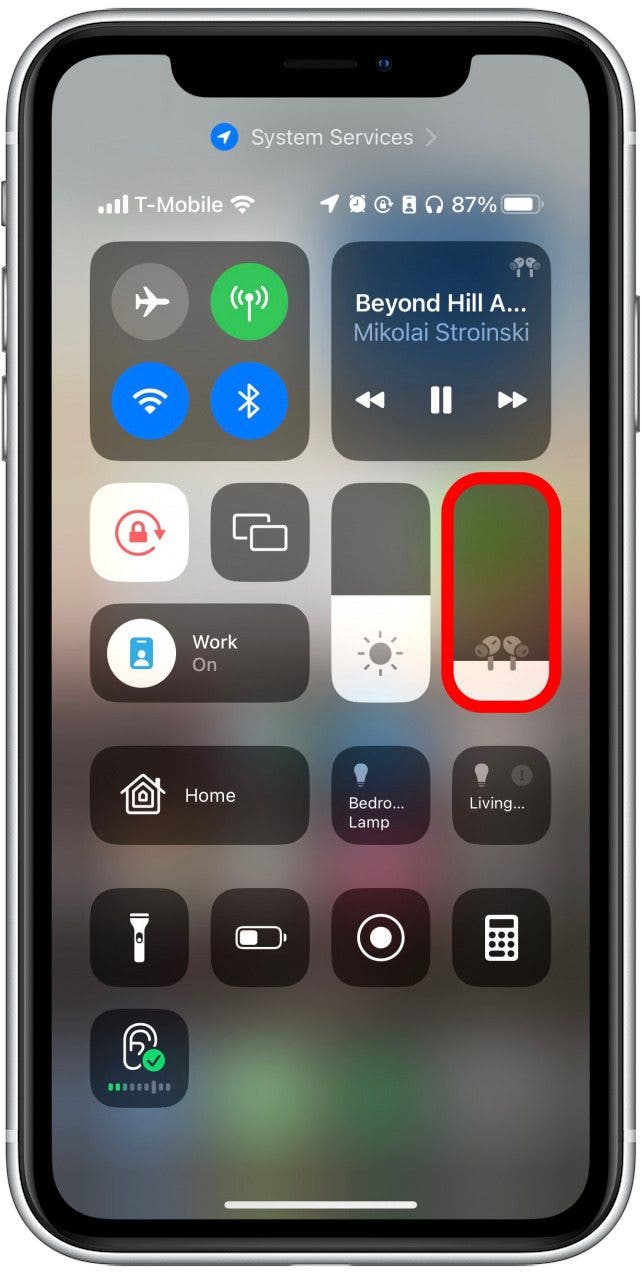
- Klopfen Verräumlichen von Stereo.
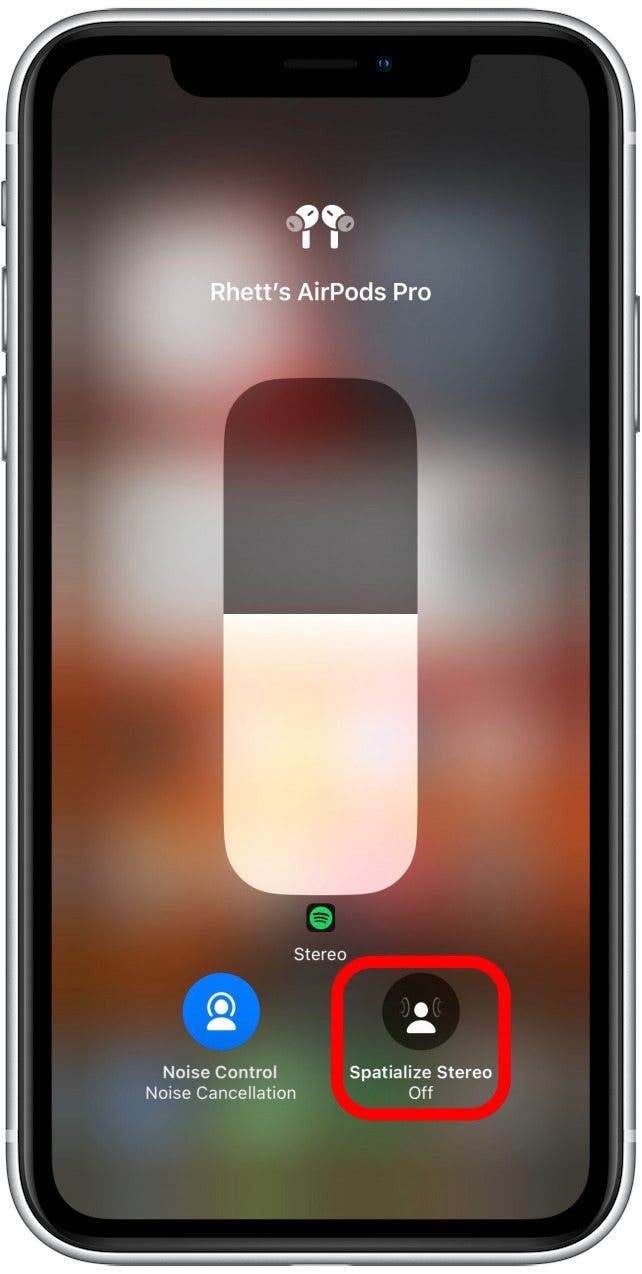
- Klopfen Fest für ein festes räumliches Klangerlebnis.
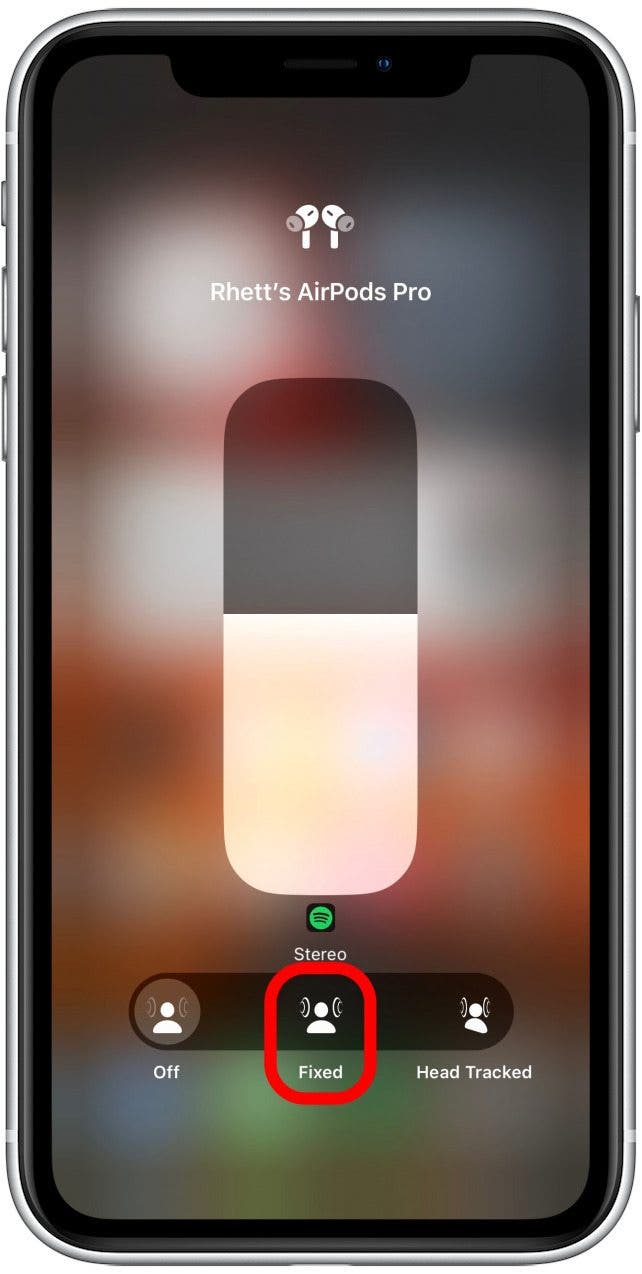
- Klopfen Kopf verfolgt um personalisiertes räumliches Audio zu verwenden.
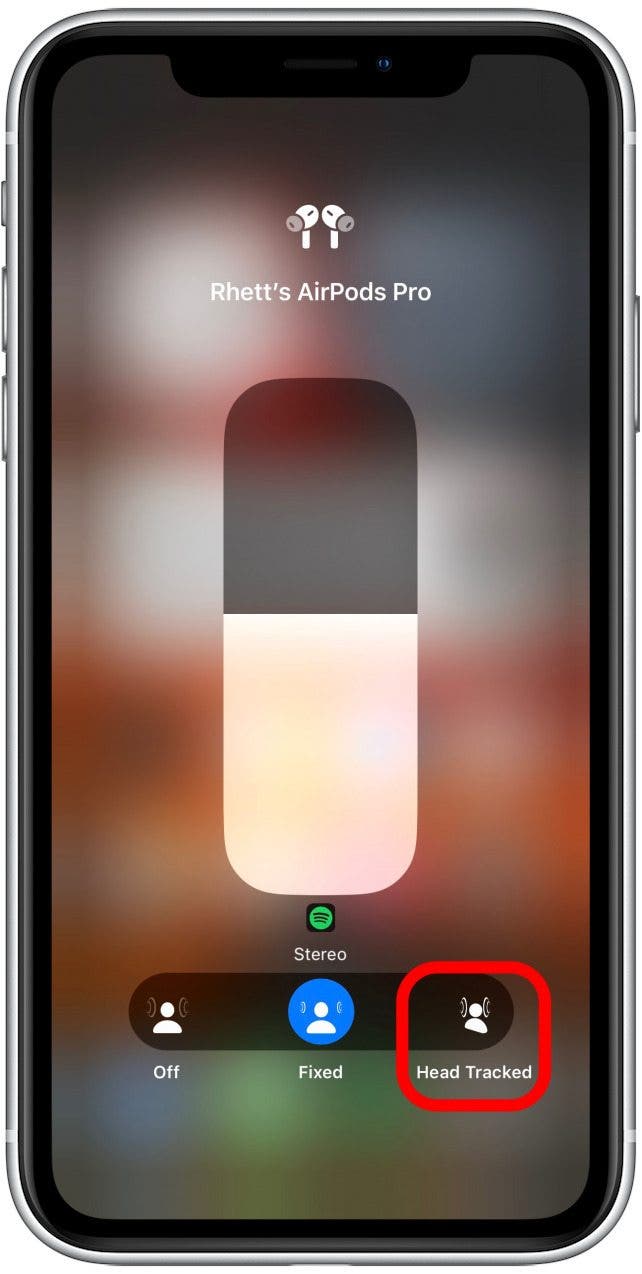
- Klopfen aus um alle räumlichen Audiosignale auszuschalten.
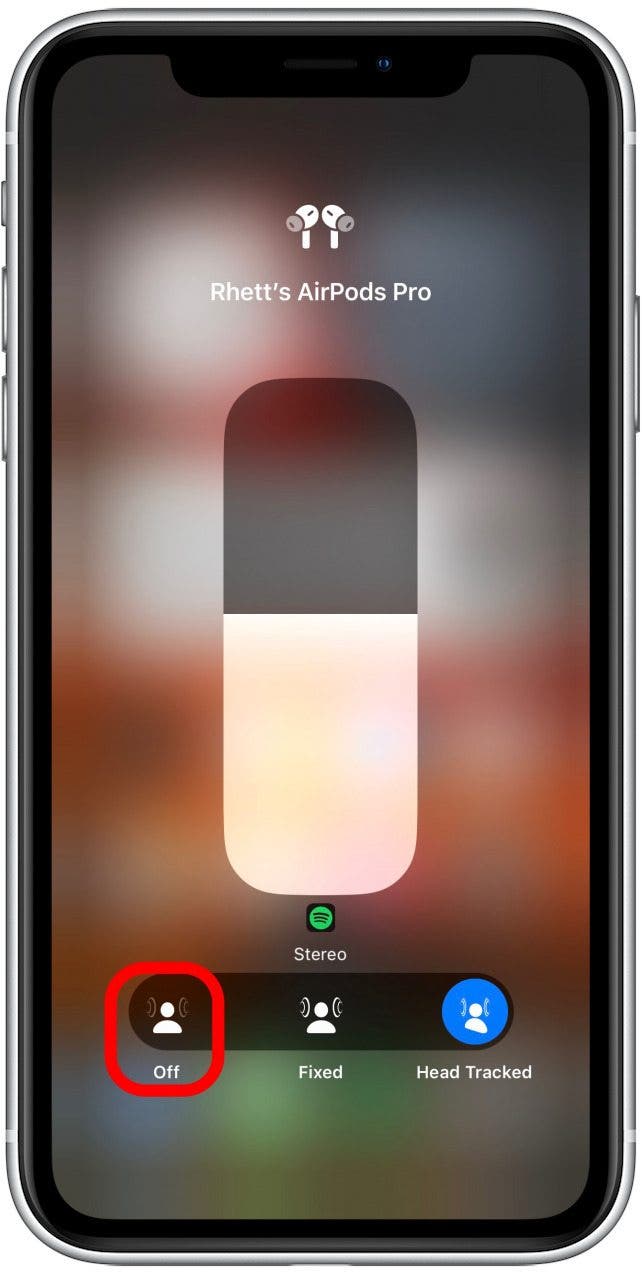
Um das Beste aus Ihren AirPods herauszuholen, lesen Sie unbedingt unseren AirPods-Leitfaden. Nachdem Sie nun wissen, wie Sie räumliches Audio einfach ein- und ausschalten können, bleibt die Frage, ob Sie es verwenden sollten oder nicht.
Sollten Sie personalisiertes räumliches Audio verwenden?
Die Verwendung von personalisiertem räumlichem Audio oder festem räumlichem Audio ist wirklich eine Frage der Präferenz. Wenn ich Musik oder Hörbücher höre, bevorzuge ich Fixed Spatial Audio. Für mich klingt Musik dadurch klarer und beim Hören von Hörbüchern klingt der Leser so, als wäre er mit mir im Raum. Andererseits mag ich kein personalisiertes räumliches Audio, es sei denn, ich schaue mir einen Film oder eine Fernsehsendung an.
Personalisiertes räumliches Audio funktioniert am besten mit Dolby Atmos-fähigen Inhalten. Es wurde entwickelt, um eine Klangumgebung zu schaffen, die dreidimensional klingt, sodass alles so klingt, als wäre es überall um Sie herum. Dabei sieht es jedoch so aus, als ob die Quelle des Tons Ihr iPhone oder iPad ist. Dies kann großartig sein, wenn Sie Filme oder Fernsehserien ansehen, da Ihr Telefon vor Ihnen bleibt und personalisiertes räumliches Audio ein Surround-Sound-Erlebnis bietet.
Wenn Sie andererseits Musik hören und Ihr Telefon in Ihrer rechten Gesäßtasche ist, wird es so klingen, als ob die Musik von rechts hinter Ihnen abgespielt wird. Darüber hinaus verfolgt personalisiertes räumliches Audio Ihre Kopfbewegungen; Wenn Sie also Ihr Telefon beim Hören irgendwo ablegen und sich viel bewegen, wird es so klingen, als würde sich die Musik ständig um Sie herum bewegen.
Darüber hinaus sind einige Leute möglicherweise nicht einmal in der Lage, den Unterschied zwischen aktiviertem und deaktiviertem räumlichem Audio zu erkennen. Wenn es darauf ankommt, ist die Verwendung von räumlichem Audio, ob fest oder personalisiert, eine Frage der Präferenz. Versuchen Sie, Musik zu hören, wenn es eingeschaltet ist, und hören Sie dann dieselbe Musik, wenn es ausgeschaltet ist, und sehen Sie, welche Einstellung Sie bevorzugen. Sie können auch versuchen, einen Dolby-fähigen Film mit aktiviertem personalisiertem räumlichem Audio anzusehen, um zu sehen, wie sich das anhört. Und wenn Sie diesen Film mit einem Freund ansehen möchten, lesen Sie unsere Anleitung zum Verbinden von zwei AirPods mit einem iPhone.
FAQ
Was ist räumliches Audio auf AirPods?
Räumliches Audio bietet Ihnen eine kinoähnliche Klangqualität von Ihren AirPods. Es schafft eine 3D-Klangumgebung, sodass Sie Geräusche links, rechts, vor und hinter sich hören können.
Was ist personalisiertes räumliches Audio?
Personalisiertes räumliches Audio, auch Head-Tracked Spatial Audio genannt, scannt Ihre Ohren und verfolgt Ihre Kopfbewegungen, um eine noch immersivere Klangumgebung zu schaffen. Indem es Ihre Kopfbewegung verfolgt, kann es Geräusche um Sie herum platzieren.
Was ist der Unterschied zwischen verräumlichtem Stereo-Audio und personalisiertem räumlichem Audio?
Fixed Spatial Audio (auch als räumliches Stereo bezeichnet) stellt Sie in den Mittelpunkt der Klangumgebung und ist in Bezug auf die Projektion von Klang eingeschränkter. Personalisiertes räumliches Audio verfolgt Ihre Kopfbewegungen, um Ihr iPhone, iPad oder Ihren Mac zum Zentrum der Klangumgebung zu machen, sodass es sich anfühlt, als wäre der Klang überall um Sie herum.
Haben AirPods 3 räumliches Audio?
Ja, räumliches Audio ist für AirPods der 3. Generation sowie für AirPods Pro und AirPods Max der 1. und 2. Generation verfügbar. Wenn Sie sich nicht sicher sind, welche AirPods Sie haben, sehen Sie sich diese praktische Anleitung an!